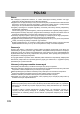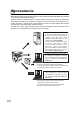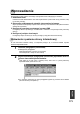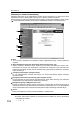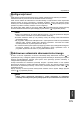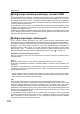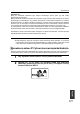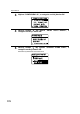AR-NS2 SOVELLUS NUMERO APPLIKATIONSNUMMER APPLIKASJON NUMMER ALKALMAZÁS SZÁMA ČÍSLO APLIKACE NUMER PROGRAMU BRUGSANVISNING EKSPANSJONSSETT TIL NETTVERKSSKANNER BRUKSANVISNING HÁLÓZATI SZKENNER BŐVITŐ KIT FELHASZNÁLÓI KÉZIKÖNYV PROVOZNÍ PŘÍRUČKA PODRĘCZNIK OBSŁUGI POLSKI MODUŁ SKANERA SIECIOWEGO ČEŠTINA MODUL SÍŤOVÉHO SKENOVÁNÍ MAGYAR Sharpdeskin käyttöoikeustunnukset (10 käyttäjälle) Sharpdesk Licensnumre(til 10 brugere) Sharpdesk Lisensnummer (for 10 brukere) Sharpdesk Licenckódok (10 felhaszná
ページ 年6月 日 水曜日 午後 時 分 POLSKI Ważne ●W niniejszym podręczniku założono, iż osoba dokonująca instalacji produktu oraz jego użytkownik, potrafią obsługiwać system Microsoft Windows. ● Wyjaśniono w nim jedynie funkcje, z których można korzystać po zainstalowaniu modułu skanera sieciowego. Informacje dotyczące kopiowania i drukowania znaleźć można w podręcznikach dołączonych do Cyfrowa laserowa kopiarka/drukarka oraz modułu drukarki.
ページ 年6月 日 水曜日 午後 時 分 Tre ć Wprowadzenie................................................................................................. 172 Wprowadzenie................................................................................................. 173 Ustawienia z poziomu strony internetowej........................................................................173 Informacje o stronie internetowej ......................................................................................
ページ 年6月 日 水曜日 午後 時 分 Wprowadzenie Moduł skanera sieciowego AR-NS2 wzbogaca Cyfrowa laserowa kopiarka/drukarka firmy SHARP o nową funkcję skanowania sieciowego. Cyfrowa laserowa kopiarka/drukarka z funkcją skanera sieciowego pozwala na skanowanie dokumentów sporządzonych na papierze, fotografii, oraz innych wydruków i zachowywanie ich w postaci pliku danych. Plik taki może zostać następnie wysłany do serwera plików lub komputera za pomocą sieci firmowej (intranet) lub przez Internet.
ページ 年6月 日 水曜日 午後 時 分 Wprowadzenie Korzystanie z funkcji skanera sieciowego wymaga dokonania następujących ustawień: 1. Ustawienie haseł Ustawienie hasła administratora oraz haseł użytkowników. (Jeśli hasła nie są potrzebne, etap ten można pominąć). 2. Dokonanie podstawowych ustawień skanowania sieciowego. Wybór sposobu transmisji danych przez skaner sieciowy oraz ustawienie funkcji skanowania do wiadomości pocztowej. 3.
ページ 年6月 日 水曜日 午後 時 分 Wprowadzenie Informacje o stronie internetowej Ustawienia dokonane są na przedstawionej poniżej stronie internetowej. Po lewej stronie okna wyświetlane jest menu. Kliknij każdą z pozycji menu i dokonaj zadanych ustawień. Więcej informacji na temat procedur dokonywania ustawień uzyskać można klikając przycisk Pomoc ( ). Przed dokonaniem ustawień zapoznaj się ze wskazówkami zawartymi w systemie pomocy. Menu W tym miejscu wyświetlane są ustawienia.
ページ 年6月 日 水曜日 午後 時 分 Wprowadzenie Konfiguracja haseł Hasła służą do ograniczenia dostępu do strony WWW i zabezpieczenia dokonanych ustawień. Ustawienie haseł nie jest konieczne dla działania skanera sieciowego. Hasło można ustawić dla administratora oraz dla każdego z użytkowników. Hasło użytkownika zapewnia dostęp do strony internetowej i umożliwia określenie, edycje oraz usuwanie miejsc docelowych w menu Zarządzanie miejscami docelowymi skanera ( na poprzedniej stronie).
ページ 年6月 日 水曜日 午後 時 分 Wprowadzenie Konfiguracja serwera pocztowego i serwera DNS Funkcja skanowania do wiadomości pocztowej oraz skanowania do FTP (Hiperłącze) korzysta z protokołu SMTP. Aby użyć jednego z wymienionych sposobów transmisji danych, w menu strony internetowej kliknij "Poczta i DNS", a następnie wprowadź żądane informacje pod nagłówkiem "Konfiguracja poczty". (Strona ta jest także wyświetlana po kliknięciu "Konfiguracja poczty i DNS" na stronie "Skanowanie sieciowe".
ページ 年6月 日 木曜日 午前 時46分 Wprowadzenie Komputer PC Służy do ustawienia komputera jako miejsca docelowego (numer portu itp.) dla funkcji skanowania do komputera. Miejsca docelowe funkcji skanowania do komputera mogą również zostać ustawione na ekranie konfiguracyjnym pojawiającym się podczas ponownego uruchomienia komputera po instalacji Network Scanner Tool. Miejsca docelowe ustawione z poziomu ekranu konfiguracyjnego Network Scanner Tool nie muszą być ponownie wprowadzane na stronie internetowej.
ページ 年6月 日 水曜日 午後 時 分 Wprowadzenie 3 Wybierz "KONFIGURACJA", a następnie naci nij klawisz OK. 4 Naci nij klawisz , aby wybrać "MENU TESTU DRUKU", a następnie naci nij klawisz OK. KONFIGURACJA MENU GLÓWNE MENU INTERFEJSU MENU PS3 MENU TESTU DRUKU 5 Naci nij klawisz , aby wybrać “STRONA STANU SIECI”, a następnie naci nij klawisz OK. ● Zostanie wydrukowana strona stanu sieci.
ページ 年6月 日 水曜日 午後 時 分 Korzystanie ze skanera sieciowego W niniejszym rozdziale omówiono procedury korzystania z funkcji skanera sieciowego z panelu sterowania Cyfrowa laserowa kopiarka/drukarka. Funkcje skanera sieciowego umożliwiają przekształcenie informacji zawartych na papierze, takich jak fotografie oraz innych wydruków na dane elektroniczne, a następnie wysłanie tych danych do serwera plików albo komputera przez sieć firmową (intranet) lub Internet.
ページ 年6月 日 水曜日 午後 時 分 Korzystanie ze skanera sieciowego 2 Umie ć oryginał w jednostronnym podajniku oryginałów (SPF), w dwustronnym podajniku oryginałów (RSPF) lub na szybie. ● Szczegółowe informacje na temat umieszczania oryginałów można znaleźć w podręczniku kopiarki. ● W przypadku korzystania z szyby umieść oryginał skanowaną stroną do dołu. W przypadku korzystania z jednego z podajników umieść oryginał skanowaną stroną do góry.
ページ 年6月 日 水曜日 午後 時 分 Korzystanie ze skanera sieciowego 5 Wybierz miejsce docelowe, a następnie naci nij klawisz . ● Na kartach zostaną wyświetlone w kolejności alfabetycznej zachowane miejsca docelowe. Aby wybrać kartę, naciśnij klawisze , a następnie naciśnij klawisze , aby wybrać miejsce docelowe. ● Naciśnij klawisz . Obok wybranego miejsca docelowego zostanie zaznaczone pole wyboru. Aby anulować wybór, ponownie naciśnij klawisz w celu usunięcia zaznaczenia.
ページ 年6月 日 水曜日 午後 時 分 Korzystanie ze skanera sieciowego 7 Naci nij klawisz START. [Wykorzystywanie opcjonalnego jednostronnego podajnika oryginałów lub dwustronnego podajnika oryginałów] ● Transmisja danych rozpoczyna się po zakończeniu skanowania wszystkich stron oryginału. [Korzystanie z szyby] jest skanowany. Aby zeskanować dalsze strony, zmień stronę na szybie, a następnie naciśnij klawisz START. Powtórz tę czynność dla kolejnych stron.
ページ 年6月 日 水曜日 午後 時 分 Korzystanie ze skanera sieciowego Ustawienia skanowania Podczas skanowania oryginału istnieje możliwość zmiany wymienionych poniżej ustawień.
ページ 年6月 日 水曜日 午後 時 分 Korzystanie ze skanera sieciowego Ustawianie rozdzielczo ci 1 Naci nij klawisz ROZDZIEL.. 2 Naci nij klawisze naci nij klawisz OK. ● Istnieje , aby wybrać rozdzielczo ć, a następnie możliwość wyboru rozdzielczości 200 DPI, 300 DPI lub 600 DPI. ROZDZIELCZO¦Æ 200 dpi 300 dpi 600 dpi UWAGA ● Domyślnie rozdzielczość ustawiona jest na 300 DPI. Rozdzielczość 200 DPI lub 300 DPI zapewnia zadawalającą jakość w przypadku standardowych dokumentów tekstowych.
ページ 年 月 日 木曜日 午前 時4 分 Korzystanie ze skanera sieciowego 2 Za pomocą klawiszy naciśnij klawisz OK. wybierz rodzaj pliku, a następnie ● Wybierz "POJEDYN." lub "WIELE". POJEDYN.: Skanowane obrazy są łączone w jeden plik. WIELE: Dla każdej strony skanowanego oryginału zostanie utworzony odrębny plik (liczba utworzonych plików jest równa liczbie skanowanych stron).
ページ 年6月 日 水曜日 午後 時 分 Korzystanie ze skanera sieciowego Ustawianie skanowania dwustronnego (po zainstalowaniu opcjonalnego RSPF) Jeśli Cyfrowa laserowa kopiarka/drukarka została wyposażona w opcjonalny dwustronny podajnik oryginałów (AR-RP3), w celu skanowania dokumentów dwustronnych postępuj zgodnie z poniższymi wskazówkami: 1 Naci nij klawisz SKANOW. DWUSTR.. 2 Za pomocą klawisza naci nij klawisz OK. ● Pojawi wybierz "DWUSTRONNE", a następnie się ekran wyboru rodzaju oryginału dwustronnego.
ページ 年6月 日 水曜日 午後 時 分 Korzystanie ze skanera sieciowego Orientacja obrazu oraz standardowa orientacja oryginału podczas skanowania W przypadku korzystania z szyby oryginał powinien być umieszczony w tylnym lewym narożniku szyby stroną skanowaną do dołu i krawędzią górną skierowaną w lewo.
ページ 年6月 日 水曜日 午後 時 分 Program operatora Program operatora pozwala na dokonanie następujących ustawień: ● Domy lne ustawienia skanowania (jako ć/gęsto ć, rozdzielczo ć, format) ● Ustawienia kontroli kont Korzystanie z programu operatora Procedura dostępu do programu operatora z panelu sterowania Cyfrowa laserowa kopiarka/ drukarka jest taka sama w przypadku wszystkich funkcji. Szczegółowe informacje na ten temat znaleźć można w części dotyczącej programu operatora podręcznika użytkownika kopiarki.
ページ 年6月 日 水曜日 午後 時 分 Program operatora 3 Wybierz ustawienia, których warto ci domy lne mają zostać zmienione, a następnie naci nij klawisz OK. ● Spowoduje to wyświetlenie ekranu ustawień wybranego ustawienia. Procedura zmiany ustawień domyślnych jest taka sama jak standardowa procedura zmiany ustawień. 183). ● Po zmianie ustawień i naciśnięciu klawisza OK zostanie ponownie wyświetlone okno wyboru ustawień. Istnieje możliwość zmiany pozostałych ustawień. NOWE UST.
ページ 年6月 日 水曜日 午後 時 分 Network Scanner Utilities CD-ROM (dla systemu Windows) Dysk CD zawiera następujące programy: (Program zarządzający dokumentami) ● Network Scanner Tool ● SHARP TWAIN AR/DM (Sterownik Twain) ● Acrobat Reader Ver 4.05 (firmy Adobe Systems Incorporated) ● Type Reader Professional Ver 5.0 trial (firmy ExperVision, inc.) ● Sharpdesk* * Program Sharpdesk może zostać zainstalowany i obsługiwany na 10 komputerach.
ページ 年6月 日 水曜日 午後 時 分 Network Scanner Utilities CD-ROM (dla systemu Windows) Podręczniki użytkownika dotyczące oprogramowania Folder Manual na dysku CD zawiera podręczniki użytkownika (w formacie PDF) dotyczące każdego z programów.
ページ 年 月 日 木曜日 午前 時 分 Network Scanner Utilities CD-ROM (dla systemu Windows) Instalacja oprogramowania Podczas instalacji oprogramowania z dysku CD należy uwzględnić następujące kwestie: są dostępne w wersjach angielskiej, niemieckiej, francuskiej, włoskiej, hiszpańskiej, holenderskiej i szwedzkiej. Jeśli określony język nie jest obsługiwany, zaleca się zainstalowanie angielskiej wersji programu.
ページ 年 月 日 木曜日 午前 時 分 Network Scanner Utilities CD-ROM (dla systemu Windows) 4 Postępuj zgodnie z instrukcjami wyświetlanymi na ekranie. ● Zostanie uruchomiony program instalacyjny programu Sharpdesk. linii wprowadzania numeru licencji w oknie informacji o użytkowniku wprowadź numer licencji podany na okładce niniejszego podręcznika. ● W przypadku wybrania instalacji standardowej, automatycznie zainstalowane zostanie również Network Scanner Tool.
ページ 年 月 日 木曜日 午前 時 分 Network Scanner Utilities CD-ROM (dla systemu Windows) 2 Wprowadź Process Definition Prefix oraz Initial, jeśli jest to konieczne, a następnie kliknij "Next>". Kliknij "Help", aby uzyskać dodatkowe informacje. ● Definicja procesu określa instrukcje, w jaki sposób obraz będzie przetwarzany po dotarciu do komputera. Zawiera także definicję profilu miejsca docelowego, przy użyciu którego cyfrowa laserowa kopiarka/drukarka wysyła dane obrazów do procesu.
ページ 年 月 日 木曜日 午前 時 分 Network Scanner Utilities CD-ROM (dla systemu Windows) 4 Sprawdź nazwę cyfrowej laserowej kopiarki/drukarki, która ma być używana jako skaner sieciowy i kliknij "Next>". Wyświetlana nazwa zależy od nazwy komputera określonej podczas instalacji funkcji skanowania sieciowego. ●W przypadku używania systemów operacyjnych Windows 98, Windows Me, Windows NT 4.
ページ 年6月 日 水曜日 午後 時 分 Network Scanner Utilities CD-ROM (dla systemu Windows) 3 W menu Start wybierz "Uruchom". 4 Postępuj zgodnie z instrukcjami wy wietlanymi na ekranie. "R:\Twain\setup.exe" (gdzie R oznacza literę napędu CD-ROM), a następnie kliknij przycisk "OK". Pojawi się ekran instalacyjny programu SHARP TWAIN AR/DM.s ● Wprowadź Deinstalacja oprogramowania W oknie Dodaj/usuń programy Panelu sterowania dokonaj deinstalacji oprogramowania.
ページ 年6月 日 水曜日 午後 時 分 Rozwiązywanie problemów W przypadku pojawienia się jakichkolwiek problemów lub wątpliwości przed skontaktowaniem się z autoryzowanym dealerem firmy Sharp prosimy o skorzystanie z poniższych wskazówek. Jeśli problem nie może zostać rozwiązany, należy skontaktować się z autoryzowanym dealerem firmy SHARP. Obraz nie może zostać zeskanowany. Przyczyna: Oryginał został ułożony niewłaściwą stroną.
ページ 年6月 日 水曜日 午後 時 分 Rozwiązywanie problemów Odbiorca nie otrzymuje wysyłanych danych. Przyczyna: Wybrano nieprawidłowe miejsce docelowe. Inną przyczyną może być błąd w zapisanej informacji o miejscu docelowym (adres e-mail lub informacje o serwerze FTP). Rozwiązanie: Wybierz prawidłowe miejsce docelowe i sprawdź, czy zapisano prawidłowe informacje o miejscu docelowym (patrz strona 176).
ページ 年6月 日 水曜日 午後 時 分 Rozwiązywanie problemów Komunikaty o błędach pojawiające się przy błędach komunikacji W przypadku wystąpienia błędu podczas wysyłania skanowanych danych, na panelu sterowania Cyfrowa laserowa kopiarka/drukarka zostanie wyświetlony jeden z poniższych komunikatów wraz z kodem błędu. B³±d sieci. Skontaktuj siê z administratorem.
ページ 年6月 日 水曜日 午後 時 分 Rozwiązywanie problemów Przykłady oryginalnych obrazów Przedstawione poniżej obrazy mają na celu pomóc w zrozumieniu informacji podanych na poprzedniej stronie. Należy zauważyć, iż obrazy te są mniejsze niż rzeczywiste oryginały, których formatem jest A4.
ページ 年6月 日 水曜日 午後9時 分 Parametry Model Maksymalny format oryginału Maksymalna liczba skanowanych stron w jednym zadaniu Rozdzielczość optyczna Rozdzielczość wydruku Powiększenie/pomniejszenie skanowanego obrazu Tryby wydruku Przetwarzanie półtonów Moduł skanera sieciowego AR-NS2 A3 60 stron (format A4, rozdzielczość 600 DPI, rozszerzenie pamięci do 128 MB) 400 DPI 200, 300, 600 DPI 1 bit na piksel Rozpraszanie błędów (200, 300, 600 DPI) Format: kompresja -TIFF: G3/G4/Bez kompresji -PDF: G3/G4/Bez komp
ページ 年6月 日 水曜日 午後 時 分 Słowniczek Adres IP (adres protokółu internetowego) Adres identyfikujący nadawców i odbiorców w przypadku wysyłania poprzez protokół TCP/IP. Deinstalacja Usunięcie oprogramowania z komputera. DPI Punkty na cal. Jednostka miary określająca rozdzielczość drukarki. Format hiperłącza System tekstu, w którym linia tekstu w dokumencie jest połączona z innym tekstem lub plikiem w celu uzyskania natychmiastowego odwołania.
ページ 年6月 日 水曜日 午後 時 分 NOTATKA POLSKI 203
10‑08.